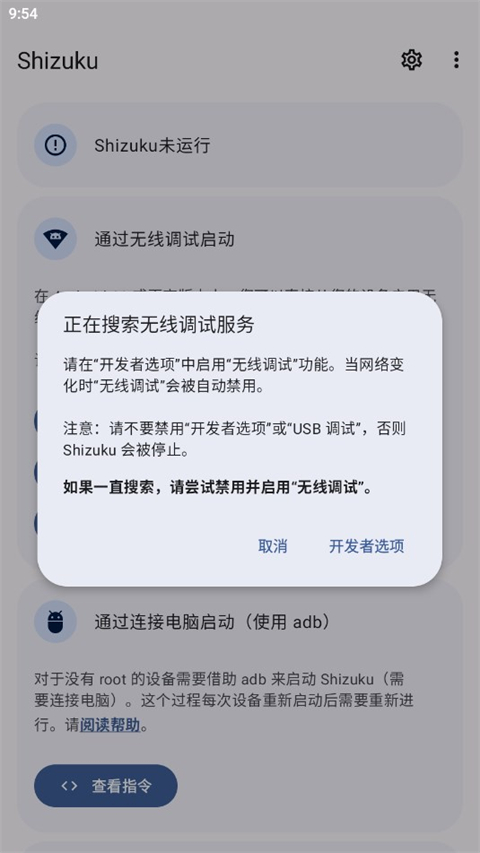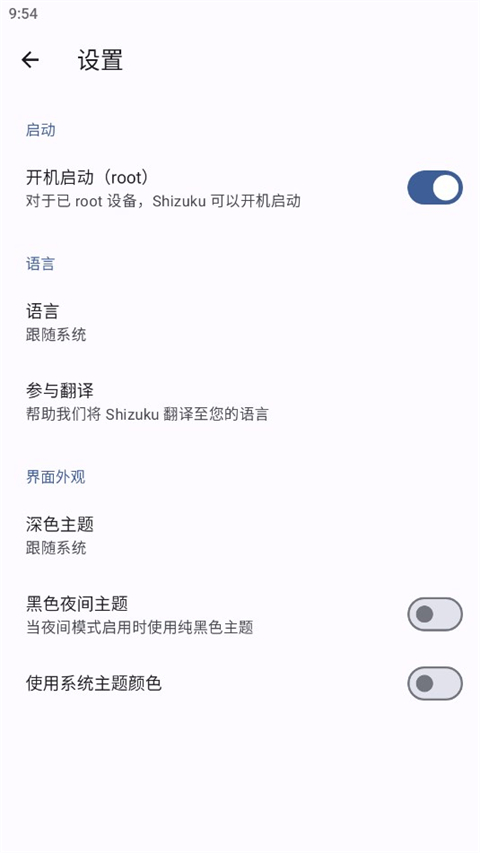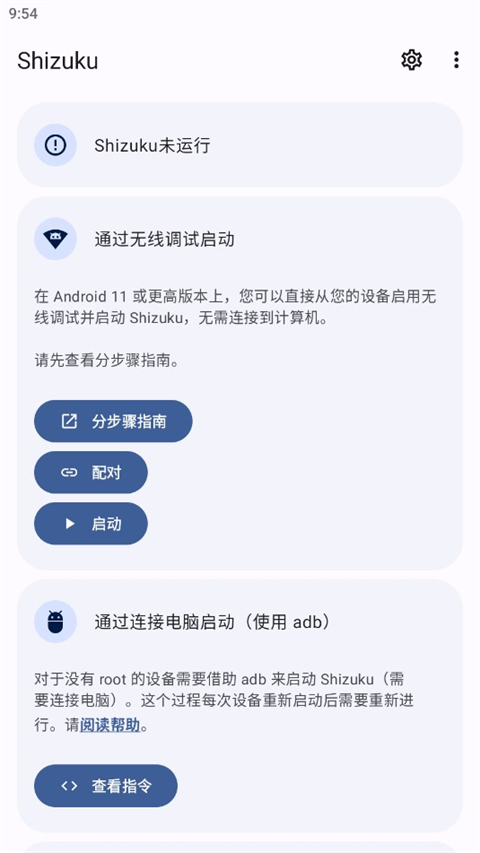shizuku是一款强大的手机系统工具,为用户提供了便捷的系统API使用体验。当某些应用需要adb权限时,Shizuku可为用户提供便利的解决方案,它支持开机自启动,用户也能够选择关闭此功能,快来下载体验吧。
软件功能
1、高效利用系统API
无需依赖root权限,软件可以直接调用高权限API,同时性能显著优于传统shell操作。
2、兼容adb操作
对于仅需adb权限的应用,软件能够轻松扩展其适用范围,满足更多用户需求。
3、提升效率
软件配备详尽的文档,引导用户快速上手,只需安装即可使用。
软件特色
1、指导用户通过root或adb方式启动Shizuku服务进程。
2、在应用进程启动时,Shizuku服务进程向应用进程发送binder。
3、应用通过binder与服务进程通信,服务进程再通过binder与system server进行交互。
如何使用Shizuku调试工具
第一步:激活Shizuku
(1)root用户启动
①为shizuku授予超级用户权限
②打开shizuku并点击启动
③等待界面完成
(2)无线调试激活
①手机连接可信任的网络
②进入设置并查看关于手机
③连续点击手机版本号,直至出现开发者模式提示
④打开shizuku并选择无线调试的配对功能
⑤选择开发者选项
【PS:有些手机可能需要额外步骤以解决adb权限受限问题】
⑥入开发者选项后,找到无线调试并开启。
⑦选择使用配对码连接无线路由
【PS:部用户可能遇到配对码不显示的问题】
⑧输入配对码并点击连接
⑨回到shizuku主页并启动,直至显示“运行中”。
评价:不需要root,适合大部分用户,但每次设备重启后需要重复配对。
Shizuku应用管理授权步骤
1、进入【通知与控制中心】-【通知显示设置】,切换为原生样式,以方便后续操作。
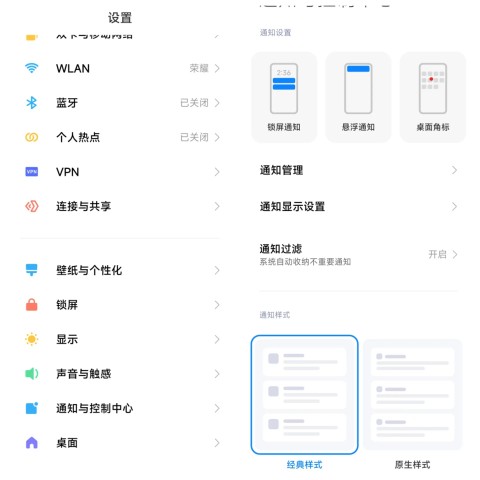
2、通过无线调试启动Shizuku,选择【配对】-【开发者设置】-【无线调试】-打开无线调试-使用配对码完成设备配对。
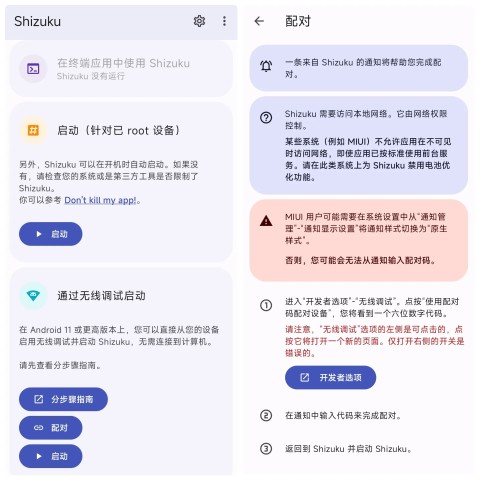
3、谨记WLAN配对码,下拉通知栏,找到配对服务并输入配对码。
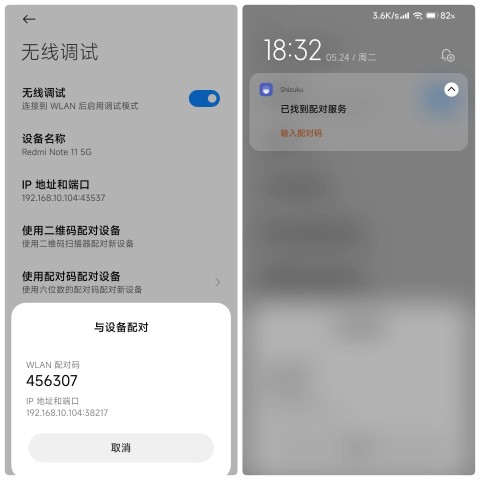
4、显示配对成功后,返回Shizuku,选择无线调试启动。主页将显示“Shizuku正在运行”。
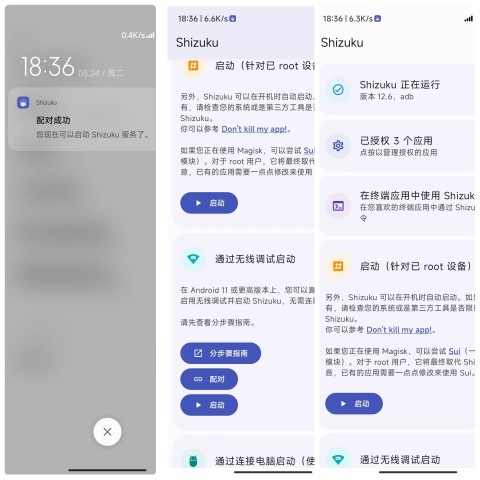
5、现在可以使用Shizuku授权应用了。
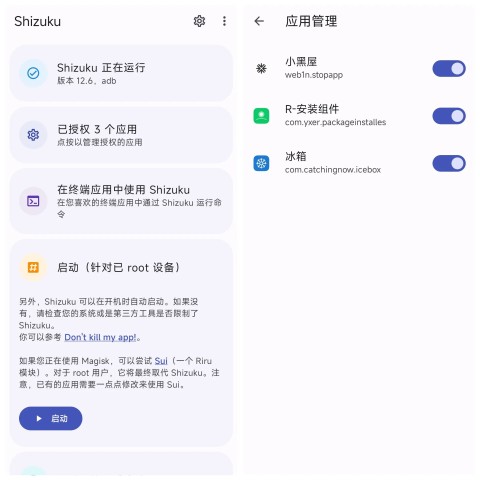
通过连接电脑启动Shizuku
第一步:安装adb
①下载Google提供的“SDK平台工具”并解压至任意文件夹。
②打开该文件夹,然后右键选择相应选项(Windows10与Windows7略有不同)。
③Mac或Linux用户需打开Terminal(终端)。
输入adb,若出现内容而非提示找不到,则表示成功。
【PS:
①请保持该窗口打开,后续的“终端”均指此窗口(若关闭请重做第2步)。
②使用PowerShell、Linux、Mac时,所有adb命令前需加、/】
第二步:设置adb
要使用adb,请按以下步骤打开USB调试功能:
①进入系统设置,找到关于手机。
②连续点击“Buildnumber”至看到“你已成为开发者”的提示。
③在设置中找到“开发者选项”并开启“USB调试”。
④连接设备至电脑,终端输入adbdevices。
⑤设备上将弹出“是否允许调试”的对话框,勾选“总是允许”并确认。
⑥再次在终端输入adbdevices,若无问题则会显示相关设备信息。
【PS:不同设备开启“开发者选项”的步骤有所差异,建议自行查找】
如何输入配对码
1、以小米手机为例,进入【设置】-【我的设备】-【全部参数】-【MIUI版本】。
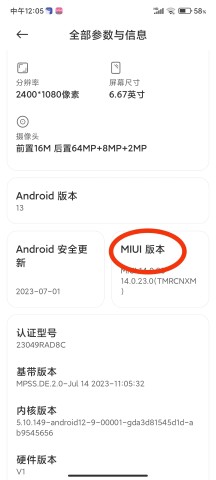
2、连续快速点击MIUI版本,直到显示“已处于开发者模式”。
3、打开Shizuku登录,点击【配对】按钮。
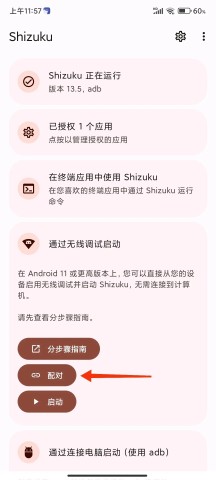
4、之后进入【开发者选项】-【无线调试】。
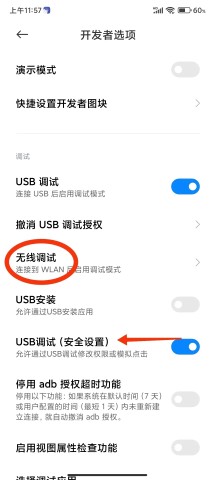
5、点击“使用配对码配对设备”,将出现六位数字的代码。
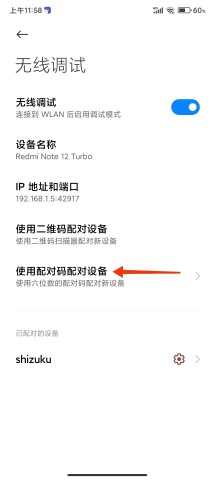
6、在通知栏的Shizuku选项中输入配对码,完成配对后打开Shizuku选择启动选项。
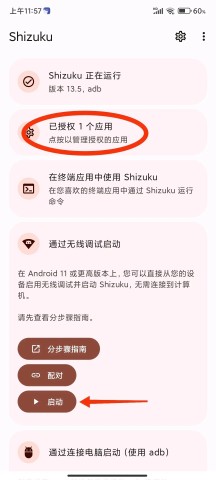
7、启动完成后,可授权小黑屋应用,添加需要冻结的应用并进行冻结操作。
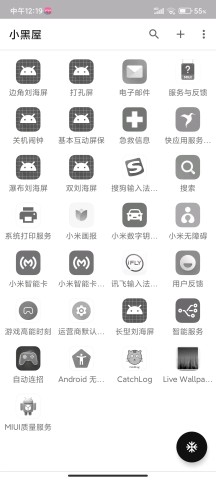
软件优势
1、高效利用系统API
摒弃root shell,直接调用高权限API,Shizuku的运行速度远超传统shell。
2、兼容adb操作
如果应用仅需adb权限,Shizuku可帮助轻松扩大用户群体。
3、节省时间
Shizuku提供详细的使用文档,用户只需安装即可快速上手。